Точка входа этого урока.
В Moho сужествует возможность создания автоматического цикла части анимации, повторяющегося неопределенное количество раз. Цикличность - это особый тип интерполяции ключевого кадра, установлять который мы покажем в этом уроке.
Этот урок мы начнем с проекта, который практически завершен. Он называется "Tutorial 5.5" и расположен в поддиректории "Tutorials/5 - Animation" корневого каталога программы Moho. На временной шкале виден верхний слой "Red Blinker" (красный светофор), содержащий два ключевых кадра на канале Layer Visibility (Видимость слоя). Этот слой становится невидим на 36-м кадре, а потом на 48-м опять становится видимым. На временной шкале период времени, когда слой невидим отмечен красным фоном.
Точка входа этого урока.
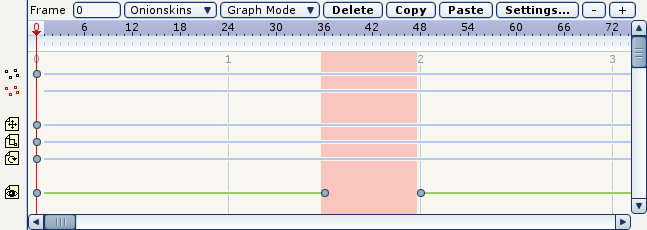
Вы можете проиграть анимацию и посмотреть, что происходит (сначала красный свет не горит, затем он включается, потом опять выключается и т.д.).
Используя цикличность, светофор можно заставить мигать бесконечно. Щелкните правой кнопкой на втором ключевом кадре (он находится на 48-м кадре) и появившемся списке меню выберите "Cycle..." (Цикличность). Этим вы говорите Moho, что после этого ключевого кадра вы хотите, чтобы анимация возвращалась назад. В появившемся диалоговом окне вам необходимо будет выбрать конкретное место, начиная с которого анимация должна начать повторяться снова. Введите значения, указанные на рисунке ниже:
Настройки цикличности
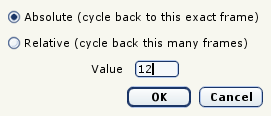
После щелчка по кнопке OK диалогового окна цикличности временная шкала обновится, чтобы показать цикл. Вы увидите три изменения: первое, ключевой кадр, настройки которого мы только что изменили, примет вид стрелки, означающей то, что цикл возвращается. Второе, длинная красная стрелка будет указывать на место, куда должна вернуться анимация для повторного проигрывания. Третье, далее на временной шкале вы увидите другие разделы, отмеченные красным цветом. Эти разделы означают места, в которых светофор будет гаснуть:
Отображение цикличности на временной шкале.
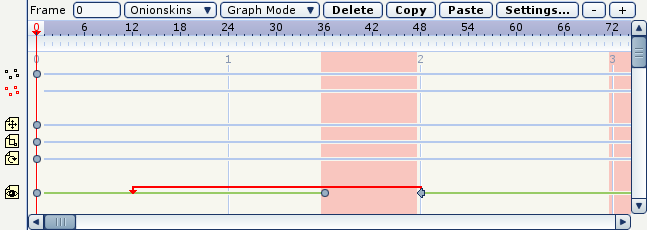
Вы можете проиграть анимацию, чтобы увидеть результат. Красный светофор будет загораться и гаснуть несколько раз, хотя вы больше не добавляли ключевые кадры - канал Layer Visibility (видимость слоя) просто возвращается в цикле назад, повторяя выбранный участок анмации снова и снова.
Давайте попытаемся настроить продолжительность цикличности нашей анимации. В окне временной шкалы удерживая клавишу <ctrl>, щелкните и сместите второй ключевой кадр (тот, который создает цикличность) в сторону. Во время перемещения обратите внимание на то, что цикл становится длиннее или короче. Настройте продолжительность цикличности анимации таким образом, чтобы она возвращалась на 24-й кадр:
Настроенная продолжительсность цикличности
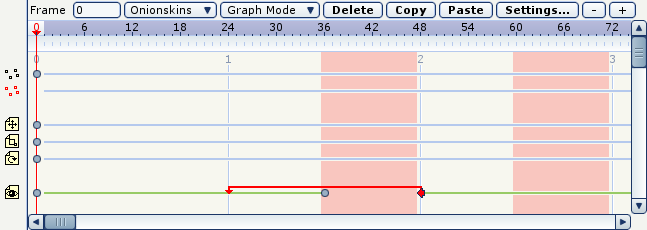
Если вы проиграете анимацию, вы увидите, что светофор сейчас мигает быстрее, потому что время цикличности втало короче.
В заключение, для того, чтобы отменить цикличность, необходимо просто добавить еще один колючевой кадр в том месте, где вы хотите, чтобы цокл заканчивался. Установите текущим кадром 102, щелкните правой кнопкой на канале Layer Visibility (видимость слоя) и выберите пункт "Add Keyframe" (добавить ключевой кадр) из выпадающего списка меню. Появится новый ключевой кадр, на месте котороего и будет завершаться цикл. Проиграйте анимацию, чтобы убедиться, что внесенные изменения работают.
Новый ключевой кадр на 102-м кадре.
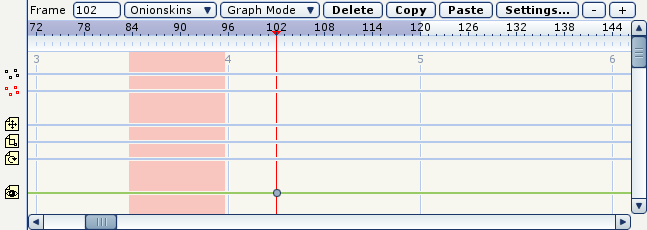
Цикличность может быть использована на любом анимационном канале. Цикличным можно сделать любой ключевой кадр, выбрав в меню "Cycle". Цикличность можно установить на протяжении всей анимации или же на протяжении нескольких кадров. Сама по себе цикличность будет продолжаться вечно или же до тех пор, пока она не дойдет до нового ключевого кадра.